
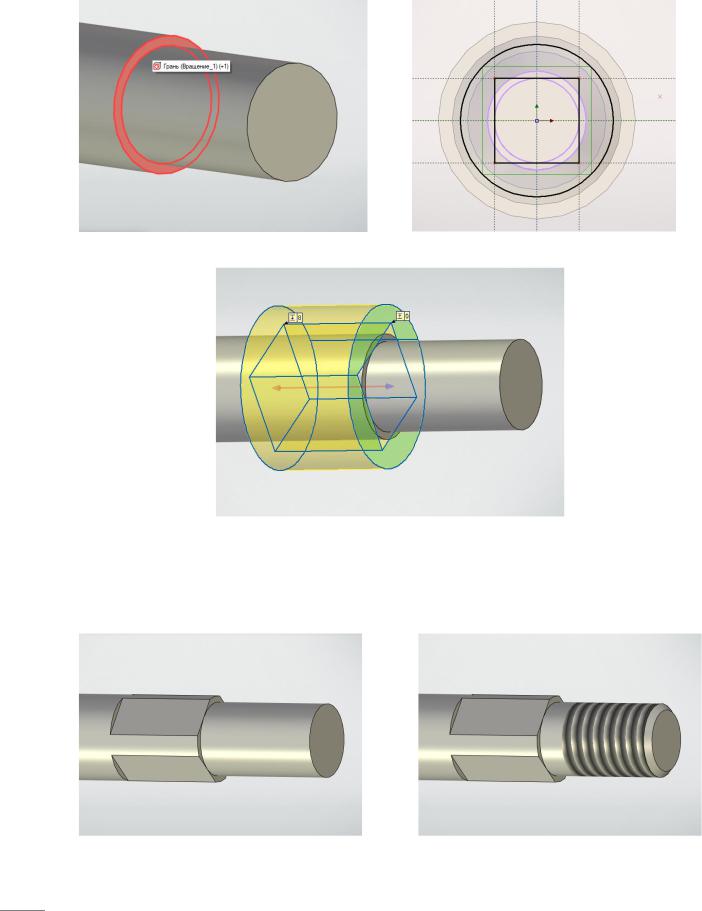
T-FLEX CAD
В правой части шпинделя ограним цилиндр, придав ему в сечении форму квадрата. Для этого создадим эскиз на грани и применим к нему операцию Выталкивание с булевой операцией Вычитание
с булевой операцией Вычитание .
.
Добавим на шпинделе резьбу М6. Для этого воспользуемся операцией Резьба . В окне параметров зададим резьбу М6 с крупным шагом и недорезом 2мм. В начале резьбы создадим фаску 0.5мм.
. В окне параметров зададим резьбу М6 с крупным шагом и недорезом 2мм. В начале резьбы создадим фаску 0.5мм.
20
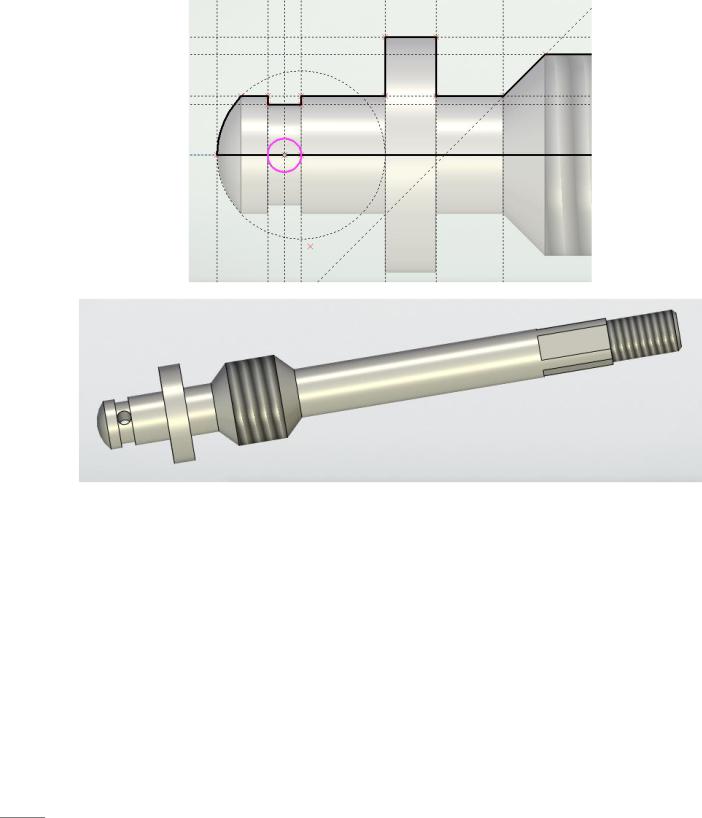
Создание 3D моделей для сборки «Клапан проходной»
Таким же образом создадим резьбу М12.
Добавим на шпинделе отверстие под штифт. Его профиль начертим на рабочей плоскости Вид спереди. На этой плоскости уже есть профиль, поэтому обводку линии построения произведем другим цветом. При завершении построения будет создана новая рабочая плоскость с этим профилем. Применим к профилю операцию Выталкивание с булевой операцией Вычитание
с булевой операцией Вычитание .
.
21
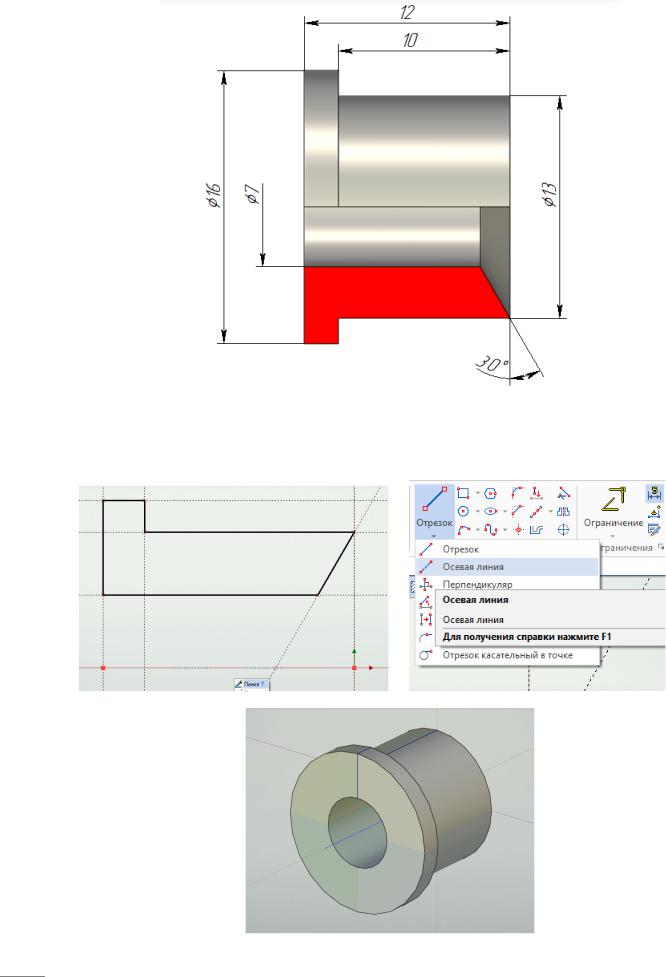
T-FLEX CAD
Втулка нажимная
Откроем новый файл 3D модели и назовём его «Втулка нажимная». Создадим профиль на рабочей плоскости Вид спереди. Для задания оси вращения добавим два 3D узла  или осевую линию. Применим к профилю операцию Вращение
или осевую линию. Применим к профилю операцию Вращение .
.
22
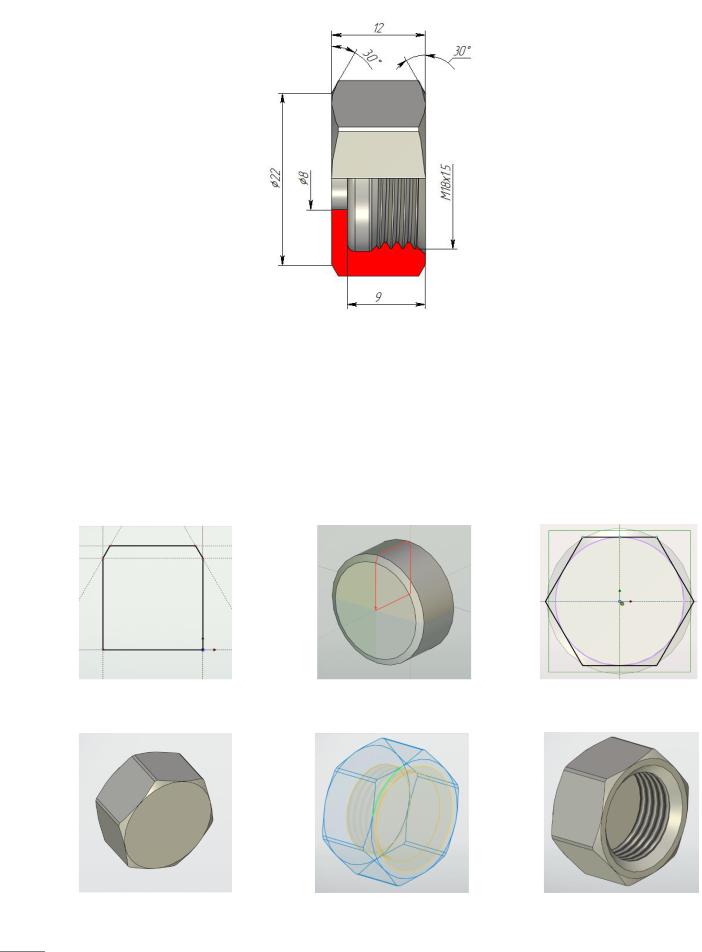
Создание 3D моделей для сборки «Клапан проходной»
Гайка накидная
Откроем новый файл 3D модели, сохранив его под именем «Гайка накидная». Создадим профиль на плоскости Вид спереди. Внешнюю поверхность создадим в виде цилиндра, а не шестигранника, а огранку произведём позже (так удобнее построить фаску на гайке). Применим к эскизу операцию Вращение . Следующим шагом ограним внешнюю поверхность под гаечный ключ 22мм. Для этого создадим на боковой грани модели профиль в виде шестиугольника, описанного вокруг окружности Ø22мм. Применим к профилю операцию Выталкивание
. Следующим шагом ограним внешнюю поверхность под гаечный ключ 22мм. Для этого создадим на боковой грани модели профиль в виде шестиугольника, описанного вокруг окружности Ø22мм. Применим к профилю операцию Выталкивание с булевой операцией Пересечение
с булевой операцией Пересечение . При необходимости сменим направление выталкивания.
. При необходимости сменим направление выталкивания.
23
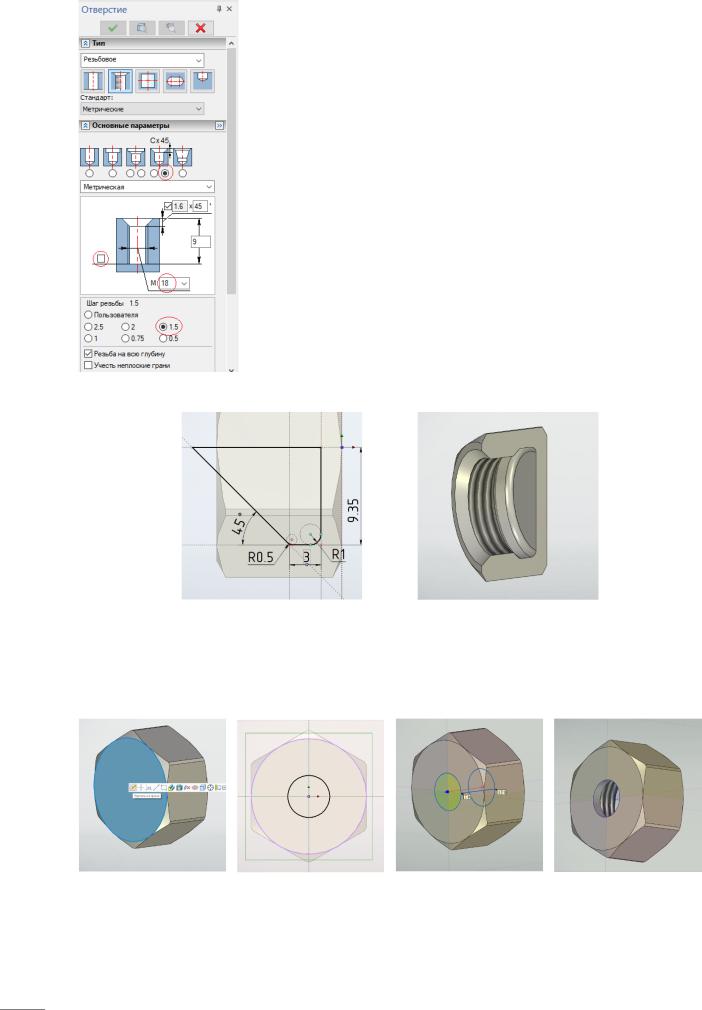
T-FLEX CAD
Создадим в накидной гайке резьбовое отверстие. Воспользуемся операцией Отверстие . В окне параметров операции установим стандарт Метрическое и укажем, что резьба с фаской. Галочку, указывающую на то, что в конце отверстия есть конус от сверла, удалим. Зададим внешний диаметр резьбы и шаг. Укажем на центр отверстия и завершим операцию.
. В окне параметров операции установим стандарт Метрическое и укажем, что резьба с фаской. Галочку, указывающую на то, что в конце отверстия есть конус от сверла, удалим. Зададим внешний диаметр резьбы и шаг. Укажем на центр отверстия и завершим операцию.
Добавим в конце резьбы проточку. Проточка - это канавка для выхода режущего инструмента. Параметры проточки устанавливает ГОСТ 10549-80, и зависят они от шага резьбы. Для внутренней резьбы с шагом 1.5мм диаметр проточки равен d+0.7мм, ширина проточки 3мм, где d- это внешний диаметр резьбы.
Создадим профиль для создания проточки (размеры на рисунке проставлены для пояснения, автоматически программа их не проставляет. Применим к профилю операцию Вращение с
с
булевой операцией Вычитание .
.
Отверстие для шпинделя сделаем выталкиванием. Профиль для отверстия делаем на боковой грани накидной гайки. Щелкнем или
или кнопкой мыши по торцу гайки и выберем в выпавшем меню Чертить на грани
кнопкой мыши по торцу гайки и выберем в выпавшем меню Чертить на грани . Создадим профиль для выталкивания в виде окружности и применим к нему операцию Выталкивание
. Создадим профиль для выталкивания в виде окружности и применим к нему операцию Выталкивание с булевой операцией
с булевой операцией
Вычитание .
.
24
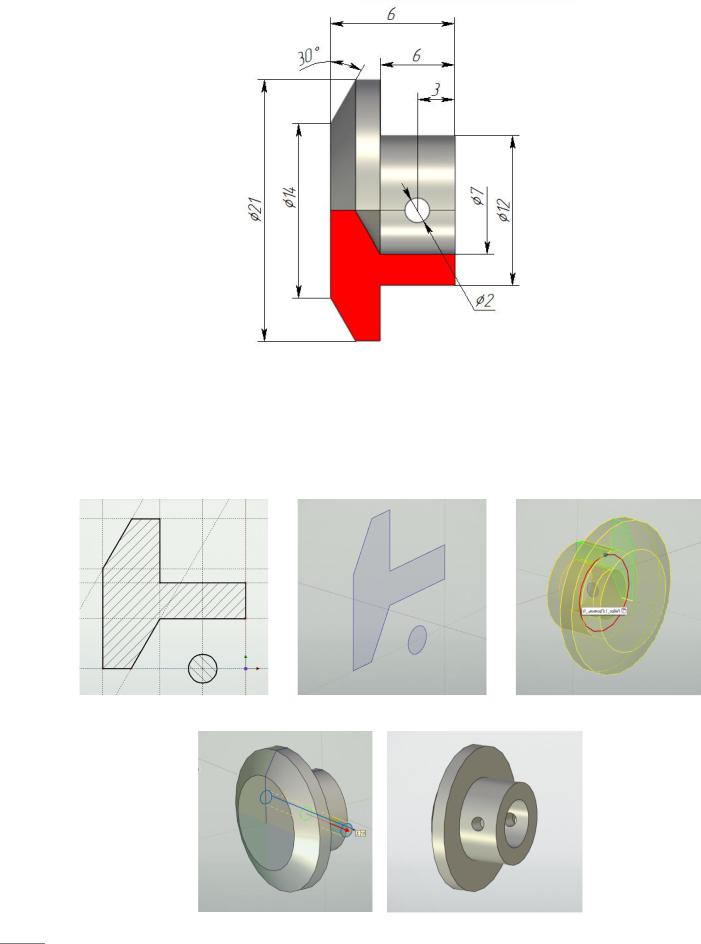
Создание 3D моделей для сборки «Клапан проходной»
Тарелка клапанная
Откроем новый файл 3D детали и сохраним его под именем «Тарелка клапанная».
Создадим линиями построения два профиля на плоскости Вид спереди. Заполним профили отдельными штриховками и завершим построение. Теперь в дереве построения появятся два новых профиля. К одному профилю применим операцию Вращение , а ко второму (отверстие под штифт) операцию Выталкивание
, а ко второму (отверстие под штифт) операцию Выталкивание с булевой операцией Вычитание
с булевой операцией Вычитание  .
.
25
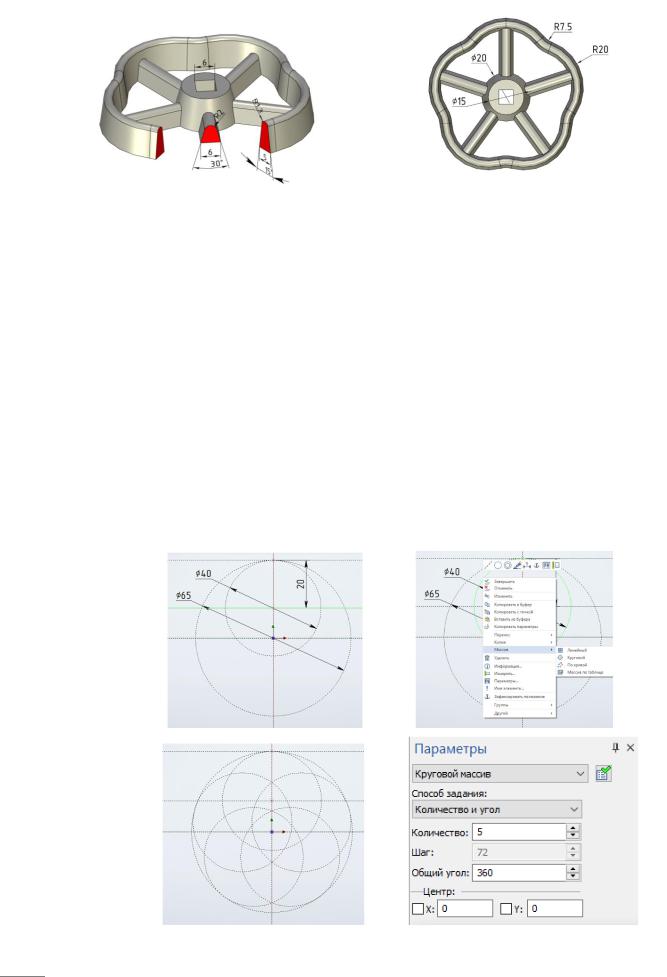
T-FLEX CAD
Маховичок
Маховичок имеет довольно сложную геометрическую форму. Разделим построение на три этапа. Для построения обода можно воспользоваться операцией тело по траектории. Бобышку в центре получим операцией вращение. А для создания спиц вытолкнем сначала одну спицу, а все остальные выполним круговым массивом.
Начнём с обода. Для его построения понадобится два эскиза. Один - это его профиль, а второй - это траектория, по которой профиль будет выталкиваться. Построим профиль траектории для выталкивания.
Начнем создавать профиль траектории для обода на плоскости Вид сверху. Начертим линию построения в виде окружности с диаметром равным описанной окружности вокруг маховичка и касательную к ней окружность с радиусом 20 мм. Для маховичка нужно пять таких окружностей. Создадим их операцией круговой массив. Для этого щелкнем по окружности  и в выпавшем меню выберем Круговой массив. В появившемся окне параметров зададим количество окружностей равное пяти. Щелкнем
и в выпавшем меню выберем Круговой массив. В появившемся окне параметров зададим количество окружностей равное пяти. Щелкнем  по узлу в центре профиля и завершим построение
по узлу в центре профиля и завершим построение .
.
26
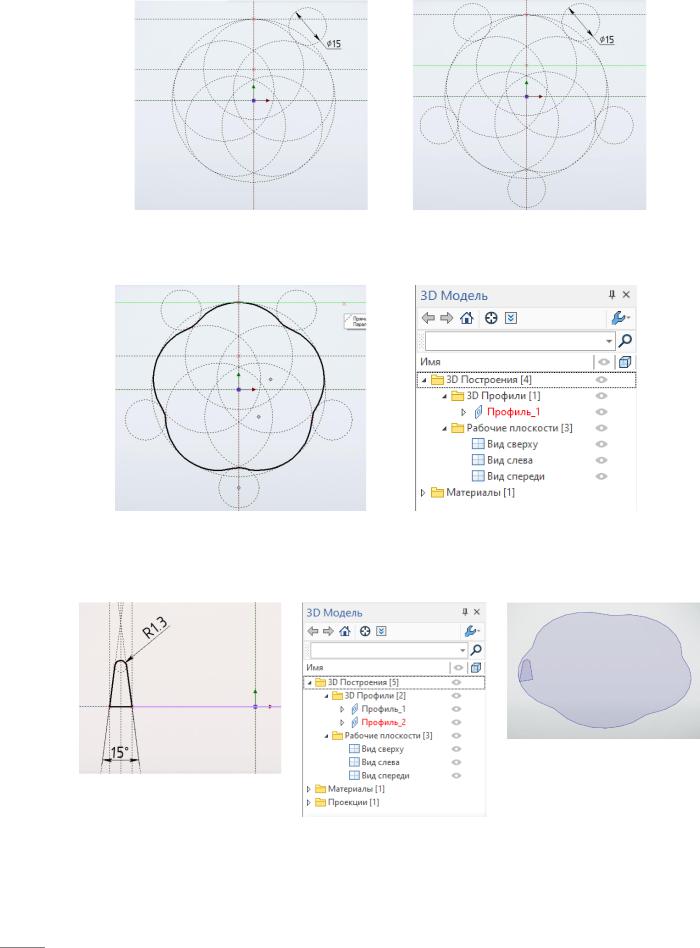
Создание 3D моделей для сборки «Клапан проходной»
Аналогичным образом создадим пять касательных окружностей диаметром 15мм.
Обведем профиль линией изображения и завершим его создание. В дереве построений появится строка Профиль 1.
На плоскости Вид слева создадим второй профиль, который будем выталкивать по созданной траектории. Завершим его создание. В дереве построений появилась строка Профиль 2.
27
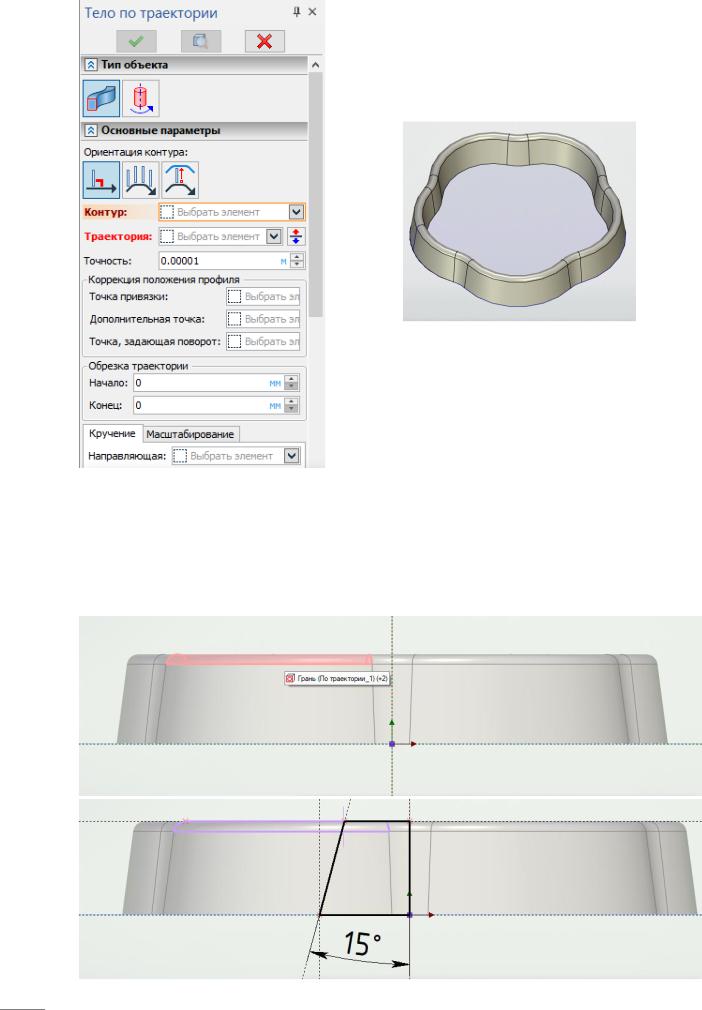
T-FLEX CAD
Следующий шаг – операция По траектории . Выберем контур, который будем выталкивать – Профиль_2, а затем траекторию выталкивания - Профиль_1. Таким образом, получили обод маховичка.
. Выберем контур, который будем выталкивать – Профиль_2, а затем траекторию выталкивания - Профиль_1. Таким образом, получили обод маховичка.
Создадим бобышку внутри обода. Профиль будем создавать на рабочей плоскости Вид спереди. Высоту бобышки сделаем равной высоте обода, высоту обода мы не знаем. Воспользуемся операцией Проекция элементов и щелкнем
и щелкнем  по верхней грани обода. Очерк грани подсветится. Завершим операцию
по верхней грани обода. Очерк грани подсветится. Завершим операцию . Теперь можно провести горизонтальную линию построения через линию очерка и построить профиль.
. Теперь можно провести горизонтальную линию построения через линию очерка и построить профиль.
28
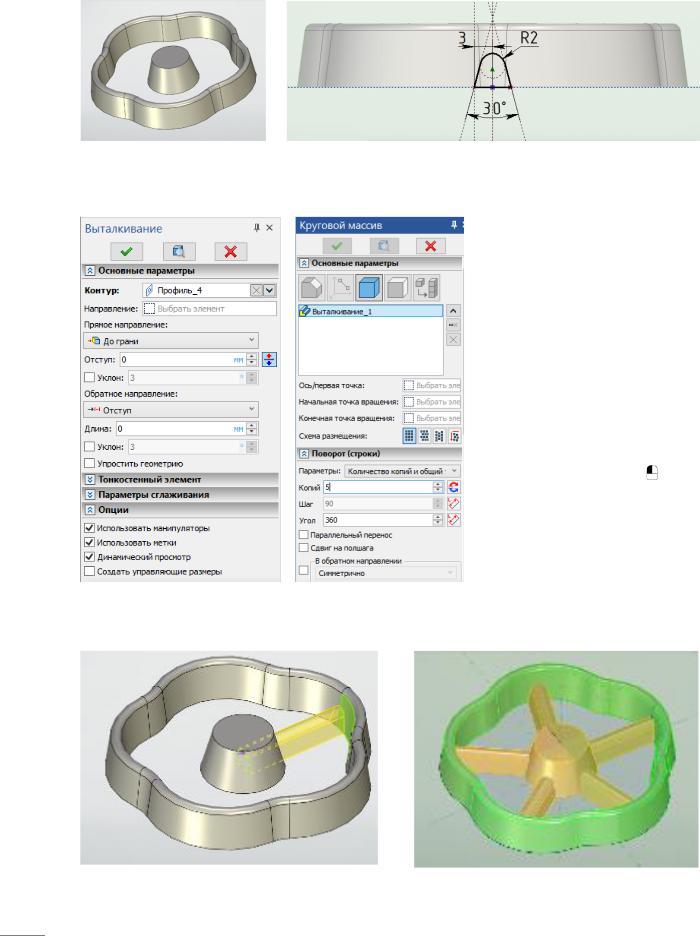
Создание 3D моделей для сборки «Клапан проходной»
Применим к профилю операцию Вращение . Получили 3D модель, состоящую из двух тел.
. Получили 3D модель, состоящую из двух тел.
Следующим шагом построим профиль для спицы. Создадим новую рабочую плоскость совпадающую с плоскостью Вид спереди. В дереве построений появится новая плоскость РП1. Построим на ней профиль спицы, применим к созданному профилю операцию
Выталкивание. |
В |
окне |
параметров операции |
зададим |
|
направление До грани и укажем  на внутреннюю грань обода. Булеву операцию не задаем. На этом завершим операцию
на внутреннюю грань обода. Булеву операцию не задаем. На этом завершим операцию . В дереве построений появится еще одно тело. Применим к созданному телу операцию
. В дереве построений появится еще одно тело. Применим к созданному телу операцию
Круговой массив . В окне свойств массива выберем вариант Массив тел. Зададим количество копий и з ось
. В окне свойств массива выберем вариант Массив тел. Зададим количество копий и з ось
вращения, |
указав |
на |
коническую |
поверхность |
|
бобышки. |
|
|
29
